Содержание:
Серия многофункциональных устройств от Samsung под общим кодом SCX насчитывает большое количество моделей, среди которых имеется и 3205. После покупки такого оборудования обладателю следует инсталлировать корректные драйверы, прежде чем будет осуществляться печать. Обо всех доступных методах поиска и загрузки программного обеспечения к Samsung SCX-3205 и пойдет речь ниже.
Находим и загружаем драйверы для МФУ Samsung SCX-3205
Прежде всего следует уточнить, что права на печатные устройства компании Самсунг некоторое время назад были выкуплены HP, поэтому ниже мы будем задействовать ресурсы именно этого производителя, а начнем с самого эффективного способа.
Способ 1: Страница поддержки HP в интернете
После покупки прав на оборудование данные о них были перенесены на сайт HP, где теперь можно найти необходимую информацию. Кроме обычного перечня, описаний характеристик моделей на упомянутом выше источнике присутствуют и файлы ко всем поддерживаемым продуктам. Нахождение и скачивание драйверов к SCX-3205 происходит так:
- Откройте официальную страницу поддержки через любой удобный веб-обозреватель.
- Сверху находится несколько разделов, среди которых следует перейти к «ПО и драйверы».
- Прежде чем найти продукт, укажите тип устройства, для которого осуществляется поиск. В данном случае выберите «Принтер».
- Перед вами отобразится строка поиска, где начните печатать модель вашего МФУ, а после нажмите на соответствующий результат, чтобы перейти на его страницу.
- Вы будете уведомлены о том, какая операционная система обнаружена. Если в строке указана не та версия, измените ее самостоятельно, после чего приступайте к следующему шагу.
- Раскройте раздел «Драйвер-Установочный комплект программного обеспечения устройства» и загрузите файлы для принтера, сканера или выберите универсальный драйвер печати.
Далее остается только запустить инсталлятор и распаковать файлы в соответствующую директорию на системном разделе жесткого диска.
Способ 2: Утилита установки обновлений HP
У компании HP имеется программа под названием Support Assistant. Она работает со всеми поддерживаемыми продуктами, а также позволяет найти подходящее ПО к оборудованию от Samsung. Чтобы установить драйвер, вам понадобится выполнить следующее:
- Откройте страницу скачивания утилиты и начните загрузку нажатием на соответствующую клавишу.
- Запустите установщик и путем клика на «Next» переходите к следующему шагу.
- Прочтите условия лицензионного соглашения, поставьте точку напротив необходимой строки и переместитесь далее.
- По завершении инсталляции HP Support Assistant запустится автоматически, вам же нужно нажать на «Проверить наличие обновлений и сообщений».
- Ожидайте, пока сканирование будет завершено. Не забудьте, что для его проведения необходимо активное соединение с интернетом.
- Переходите в «Обновления» в разделе требуемого оборудования, в вашем случае это будет подключенное МФУ.
- Ознакомьтесь со списком доступных файлов, выделите галочками те, которые желаете установить, и кликните на «Download».
Вы будете уведомлены о том, что процесс прошел успешно. После этого можно сразу же приступать к печати или сканированию на Samsung SCX-3205.
Способ 3: Вспомогательные программы
Если первые два рассмотренных метода требуют от юзера выполнения достаточного большого количества действий, то с помощью специального софта можно уменьшить их до минимума. Дополнительное программное обеспечение самостоятельно сканирует оборудование и загружает подходящие драйверы из интернета, после чего уже производится их инсталляция. Вам же нужно только запустить сам процесс и настроить несколько параметров. Со списком представителей такого ПО знакомьтесь в статье по следующей ссылке.
Подробнее: Лучшие программы для установки драйверов
Помогут разобраться с алгоритмом действий в программе DriverPack Solution и DriverMax другие наши материалы, где вы найдете развернутые руководства на эту тему. Читайте об этом, перейдя по ссылкам ниже.
Подробнее:
Как обновить драйверы на компьютере с помощью DriverPack Solution
Поиск и инсталляция драйверов в программе DriverMax
Способ 4: Идентификатор SCX-3205
У многофункционального устройства Samsung SCX-3205 есть уникальный код, благодаря которому он нормально взаимодействует с операционной системой. Выглядит он следующим образом:
USBPRINT\SAMSUNGSCX-3200_SERI4793
Благодаря этому идентификатору можно без проблем отыскать подходящее программное обеспечение к оборудованию через специальные онлайн-сервисы. Читайте детальнее о выполнении этого процесса в материале ниже.
Подробнее: Поиск драйверов по ID оборудования
Способ 5: Стандартный инструмент ОС
Выше мы рассмотрели четыре метода, где нужно применять специальные сайты, сервисы или сторонний софт. Не у всех пользователей есть желание или возможности пользоваться именно этими способами. Таким юзерам мы рекомендуем присмотреться к стандартной функции Windows, которая позволяет инсталлировать принтер.
Подробнее: Установка драйверов стандартными средствами Windows
На этом наша статья подходит к концу. Сегодня мы постарались максимально развернуто рассказать обо всех пяти доступных вариантах поиска и загрузки драйверов к МФУ Samsung SCX-3205. Надеемся, что вы подобрали себе наиболее удобный метод и успешно провели инсталляцию ПО.
 lumpics.ru
lumpics.ru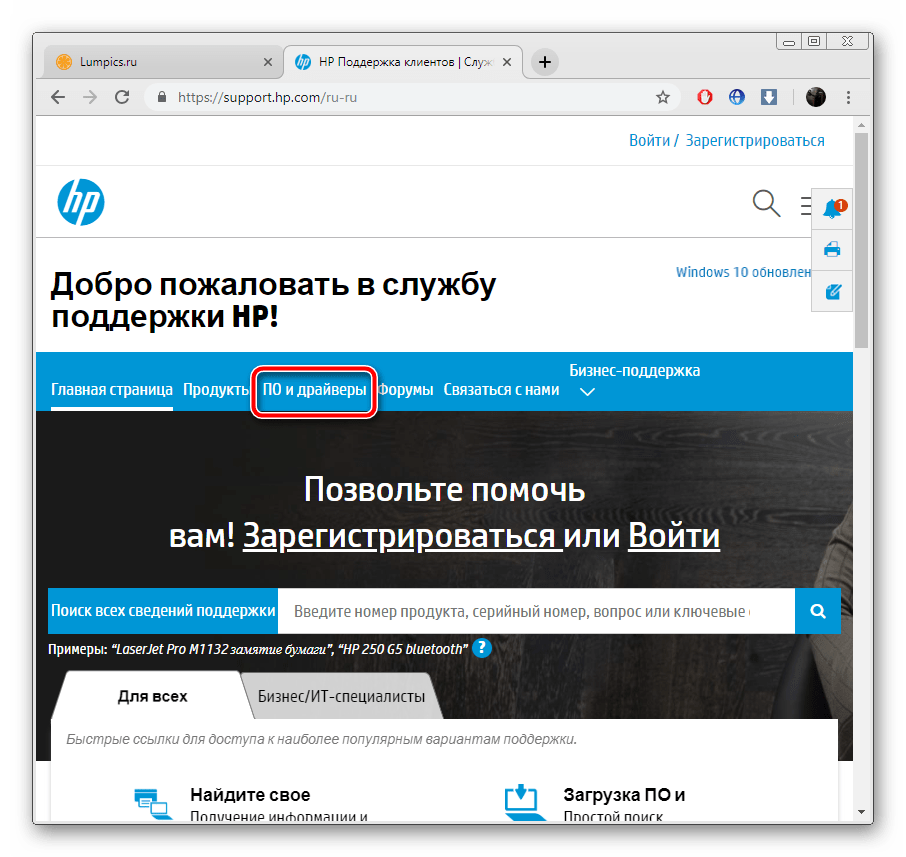
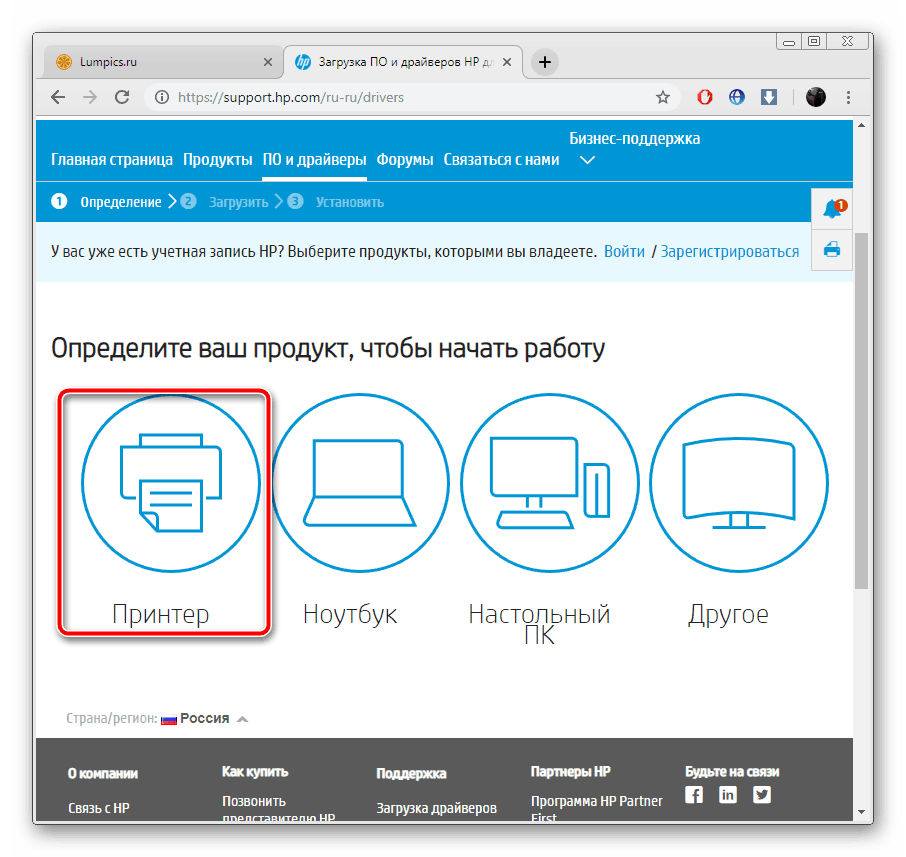
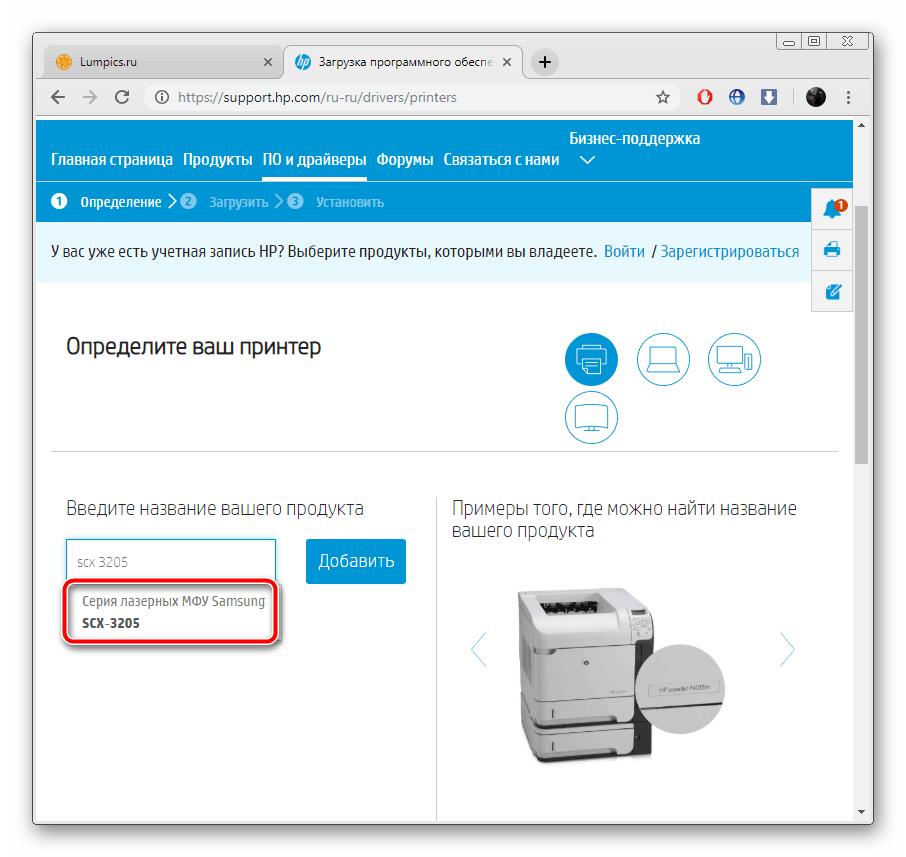
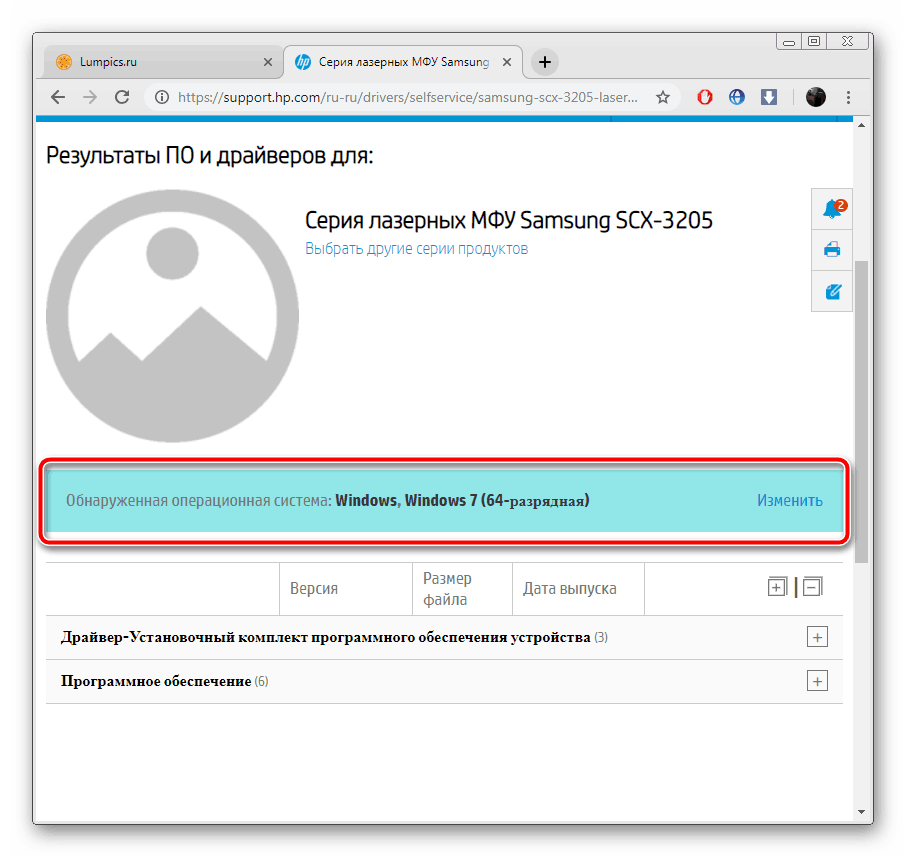
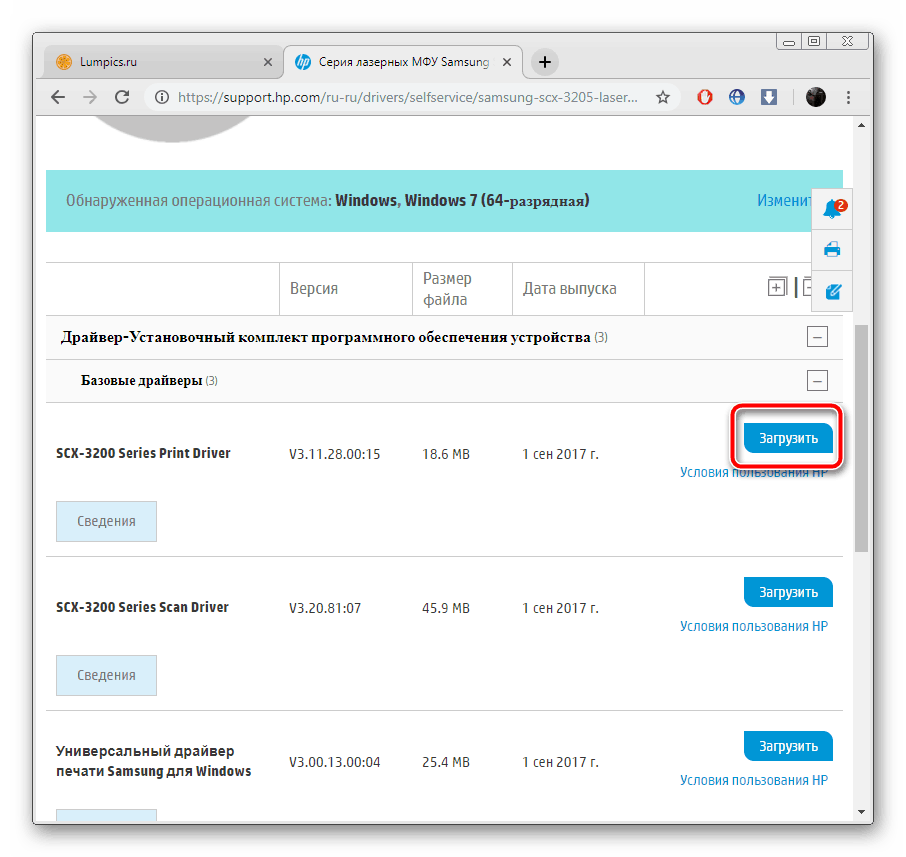
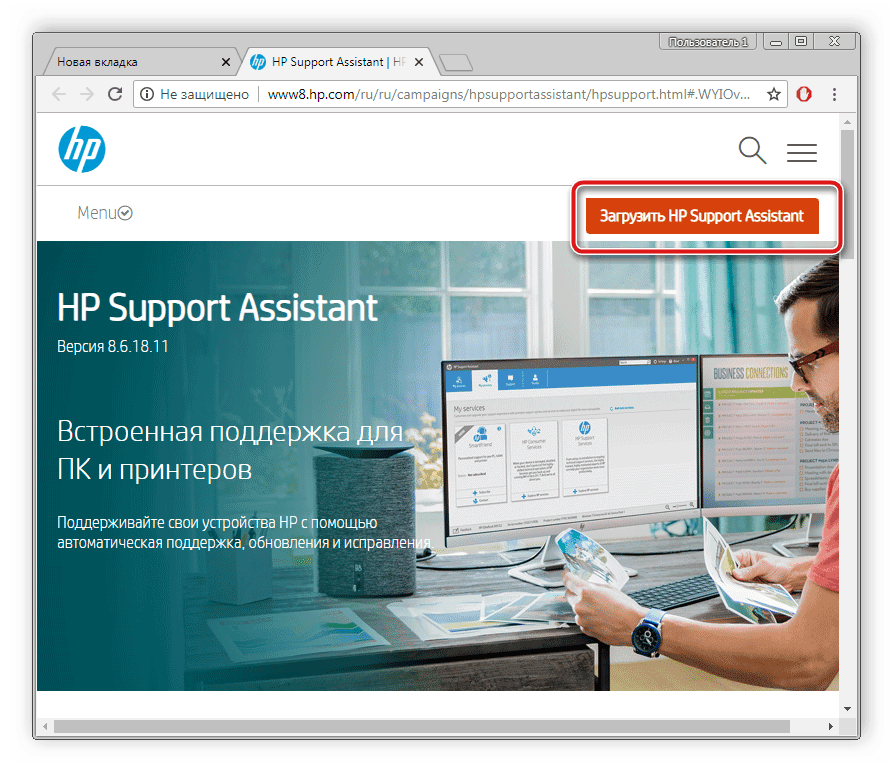
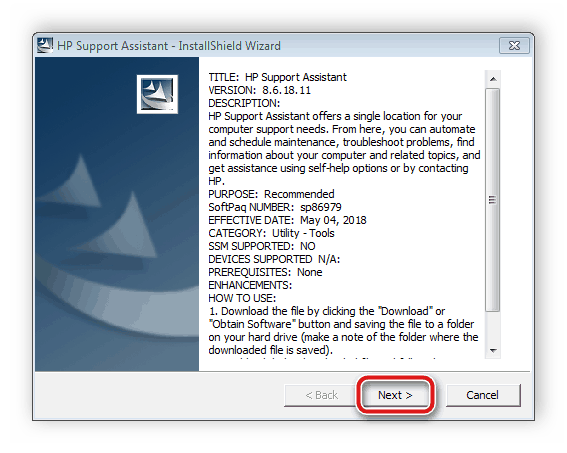
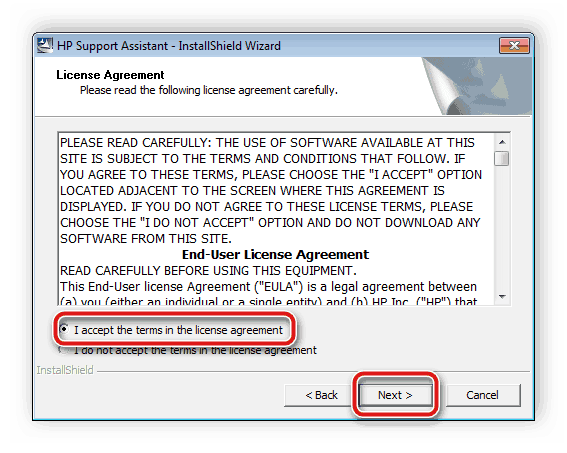
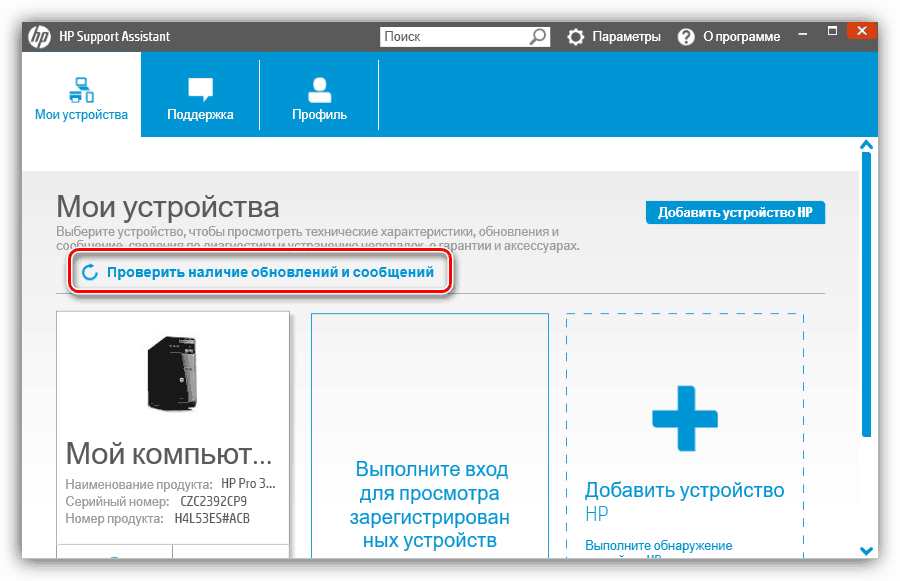
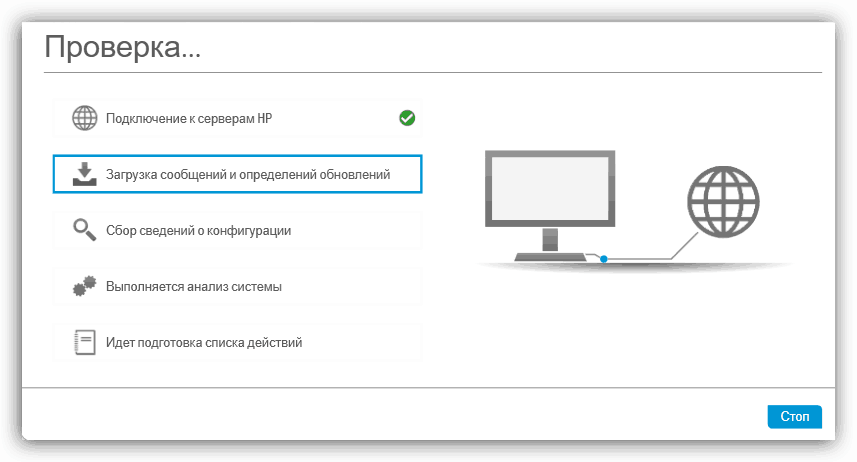
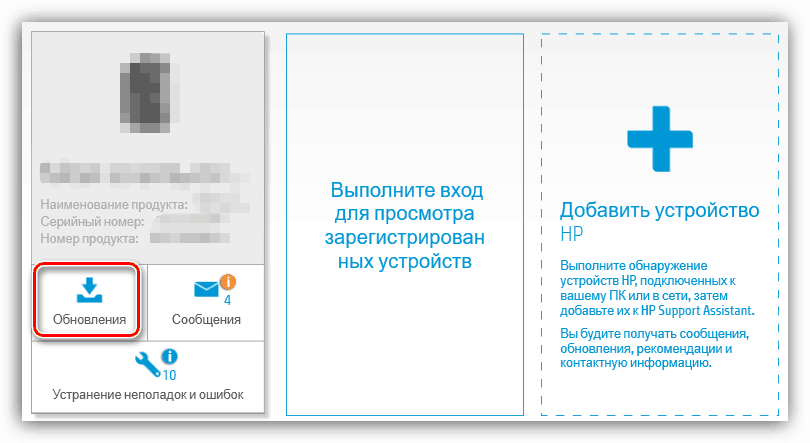
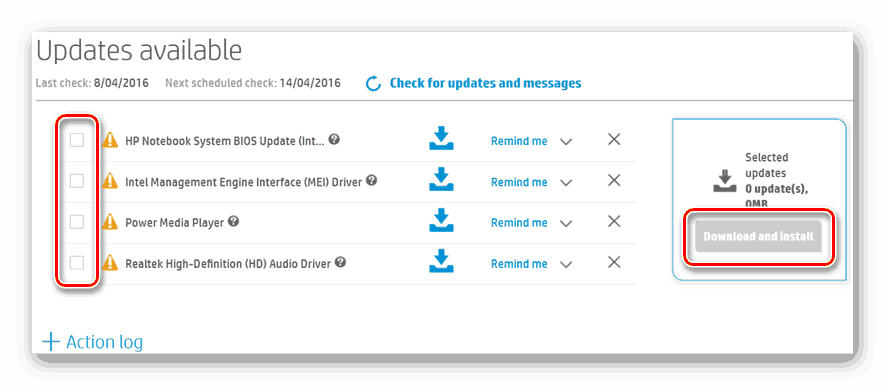
















Всё сработало по половине 1-го способа спасибо большое!